系统:PC
日期:2024-03-12
类别:办公软件
版本:v5.17.11(34827)
Zoom Cloud Meetings是一款专业强大、简单好用的视频会议软件。软件支持视频会议功能、屏幕共享功能以及会议管理等多种功能,可以为用户提供全面专业的视频会议环境,让用户可以轻松便捷的展开视频会议。除此之外:zoom可以跨越WINDOWS 、MAC、IOS等多个操作系统平台,让使用不同设备的用户可以在一个视频会议界面上进行视频开会。它支持远程控制、注释等多种强大的功能,能够满足用户的所有视频会议需求,感兴趣的朋友们欢迎前来下载体验!

会议
在线会议,培训与技术支持
观看视频 详细了解观看关于会议的视频了解更多关于会议的信息
视频网络研讨会视频网络研讨会
视频网络研讨会
市场推介会与全员大会
观看视频 详细了解观看关于视频网络研讨会的视频了解更多关于视频网络研讨会的信息
会议室会议室
会议室
构建基于协作的会议室
观看视频 详细了解观看关于Zoom Rooms的视频了解更多关于Zoom Rooms的信息
电话系统电话系统
电话系统
新一代企业电话系统
详细了解观看Zoom Voice相关视频详细了解Zoom Voice
聊天聊天
聊天
跨平台通信与文件共享
- 最好的安卓视频会议质量
- 支持在安卓手机上进行群聊,发送文本信息,图片和声音
- 方便的邀请手机联系人,或者通过电子邮件邀请其他联系人
- 全面而专业,为朋友和合作伙伴开始在线会议的提供方便的环境。
- 节省自己和公司宝贵的时间和资源
- 支持主持交互式会议,通过电话、VoIP或Skype加入会议,以及共享指向您要邀请参加会议的联系人的链接
屏幕共享
可以分享屏幕内容,方便用户进行会议讲解
远程控制
可以远程控制其他设备,提高用户会议展开效率
会议邀请
可以邀请其他人参与会议,可通过复制链接即可进行邀请
会议管理
可以对会议成员进行静音禁言,维护会议安静的环境
PC端屏幕共享功能操作指南
1、开启共享

2、选择共享内容

●暂停:暂停或播放屏幕共享
●共享一个新的窗口:切换共享的窗口
●注释:在共享的内容上进行注释:
●远程控制:将屏幕交给他人进行控制:
●静音:关闭或开启麦克风
●启动视频:开启或关闭摄像头视频内容
●管理参会者:开启参会者相关控制功能
●聊天:与参会者文字聊天
●邀请:邀请更多参会者进入会议
●录制:对会议内容进行录制
●禁止参会者标注:关闭或开启参会者注释功能
●音频会议:设置语音功能
●结束会议:关闭会议室
●停止共享:关闭屏幕共享但不关闭会议
3、屏幕共享操作功能

4、标注功能

●鼠标:使用鼠标控制桌面
●笔:使用线条/线框在共享内容上进行书写或圈画
●激光笔:使用激光笔在共享内容上进行提示
●擦除:对标记内容进行删除
●颜色:选择标记的颜色
●撤销:返回上一步标记
●重做:返回下一步标记
●清除:清空自己、他人或全部标记内容
如何连接电脑音频或测试音频?

您可以通过计算机音频设备的麦克风和扬声器,拨号电话,或拨出一个电话来连接音频。
首先,点击连接电脑音频来加入音频会议。
小贴士:您可以设置自动连接麦克风和音响。
然后,点击测试麦克风和扬声器来测试您的麦克风和扬声器。
最后,测试麦克风,查看声音条

● 如果对方听不到您的声音,在麦克风下拉菜单中选择其他麦克风
● 如果您听不到对方的声音,在扬声器下拉菜单中选择其他扬声器
● 我们建议您勾选自动调整麦克风
热门推荐
更多版本
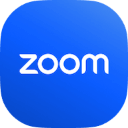
Zoom cloud meetings安卓版 290.53 MB 办公商务v5.17.11.20383
查看相关软件
实时热词
点击星星用来评分